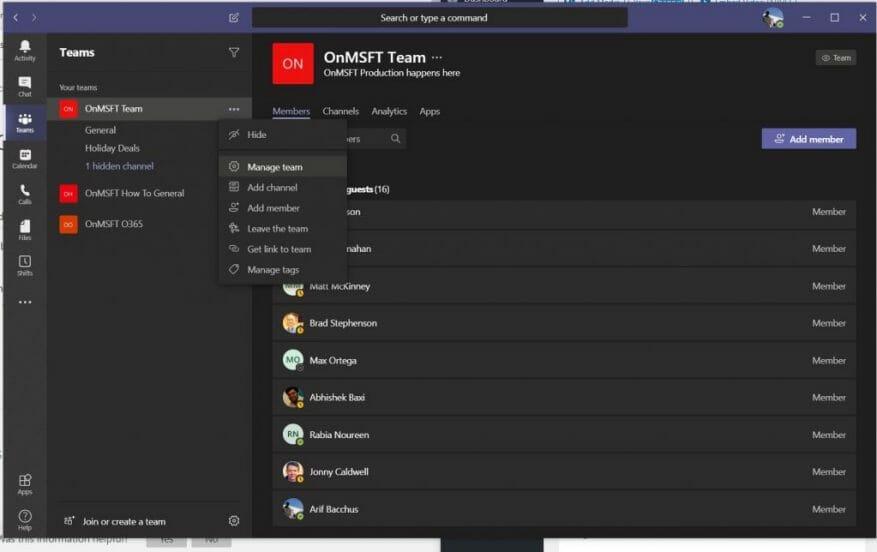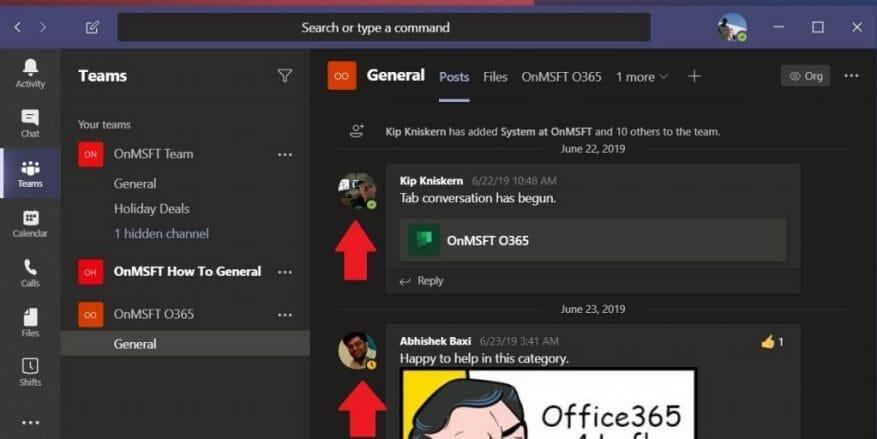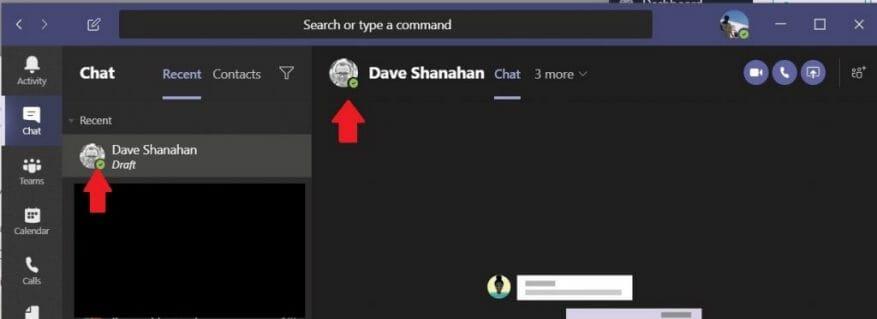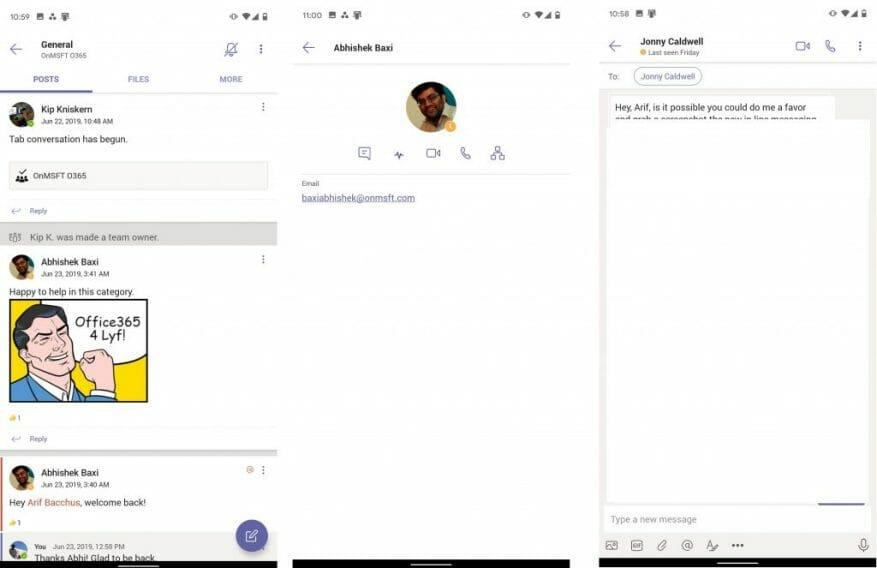Niezależnie od tego, czy pracujesz w domu, czy po prostu używasz usługi Microsoft Teams do pracy i komunikowania się ze współpracownikami, ważna jest jedna rzecz: obecność w Internecie.
Wiedza o tym, kiedy ludzie, z którymi się komunikujesz, są online, może być kluczem do działalności biznesowej. Nie chcesz wysyłać komuś wiadomości, gdy wiesz, że nie może (lub nie chce) jej zobaczyć. W aplikacji Teams dostępne są wskaźniki w całej aplikacji na komputerze, w sieci Web, w systemach iOS i Android, które mogą ostrzegać o obecności osób, z którymi pracujesz.
Oto spojrzenie na to, jak sprawdzić obecność online w usłudze Teams.
Niektóre notatki
Zanim wejdziesz w cokolwiek, musisz zrozumieć kilka ważnych rzeczy. W Microsoft Teams istnieją różne wskaźniki obecności online. Ustawia się je, klikając ikonę profilu, a następnie wybierając jeden ze wskaźników stanu. Jest zielony znacznik „dostępny”, dwa czerwone kółka oznaczające „zajęty” lub „nie przeszkadzać”, a następnie żółty zegar oznaczający „zaraz wracam” lub „odejść”. To są wskaźniki, których będziesz musiał szukać.
Warto również zauważyć, że w większości przypadków status jest ustawiany automatycznie przez Teams. Gdy użytkownik wejdzie w tryb online, otrzyma ekran stanu online. Następnie, gdy użytkownik jest aktywny lub bezczynny przez kilka minut, otrzyma status nieobecny. Ponadto, jeśli użytkownik nawiąże połączenie, otrzyma status nieaktywny lub zajęty, aby wszyscy wiedzieli, że nie są dostępni na czacie.
Sprawdzanie statusu online wszystkich członków zespołu
W naszym przewodniku omówimy różne sposoby sprawdzania obecności konkretnego użytkownika w Internecie. Istnieje jednak jeden powszechny sposób, który jest dość łatwy: sprawdzenie obecności online wszystkich użytkowników jednocześnie. Możesz to zrobić, klikając nazwę zespołu, klikając Więcej opcji (trzy kropki), a następnie Zarządzaj członkami zespołu. Każdy, kto jest teraz online, ma zielone kółko ze znacznikiem wyboru obok swojej nazwy. Zobaczysz także innych użytkowników, którzy są nieobecni lub są całkowicie offline.
W aplikacjach komputerowych i internetowych w systemie MacOS, Windows lub Linux
Teraz, gdy wiesz, co oznaczają wskaźniki, możesz ich poszukać. W aplikacji Teams na komputerze lub w aplikacji internetowej istnieją dwa miejsca, w których można szukać tych wskaźników. Obejmuje to kanał lub czat.
Po pierwsze, możesz poszukać wskaźników w kanale, w którym odbywają się codzienne czaty. Na kanale zobaczysz ikonę profilu danej osoby oraz wiadomość, którą ostatnio zostawiła. Obok ikony pojawi się mały wskaźnik, który pokaże, czy są dostępni, zajęci lub nieobecni. Jest to najszybszy sposób sprawdzenia obecności w Internecie. Możesz najechać kursorem na jego nazwę, aby zobaczyć dodatkowe szczegóły, takie jak adres e-mail.
Następnie jest czat. Jeśli osoba, u której próbujesz sprawdzić obecność online, nie znajduje się na głównym kanale, możesz również spróbować sprawdzić jej obecność na czacie. Aby to zrobić, musisz udać się do Wyszukaj lub wpisz polecenie górny pasek w aplikacji Teams i wpisz jego nazwę użytkownika. Wybierz go z listy, a zostaniesz przeniesiony w kosmos, aby wysłać do nich wiadomość. Tutaj zobaczysz status online na środku ekranu, gdzie pojawia się ich nazwa.
Na iOS i Androida
Wreszcie są iOS i Android. Jeśli chcesz sprawdzić obecność online w aplikacji mobilnej Teams, proces jest podobny do komputera stacjonarnego. Będziesz chciał zameldować się na kanale lub na czacie. Czat na iOS i Androidzie ma tę zaletę, że pokazuje dokładny czas ostatniej aktywności użytkownika – coś, co nie jest możliwe w wersji aplikacji na komputery lub w przeglądarce.
Aby sprawdzić obecność użytkownika online na kanale, odwiedź kanał i poszukaj jego ostatniej wysłanej wiadomości. Będziesz wtedy mógł zobaczyć ikonę przedstawiającą jeden z czterech wskaźników wymienionych w pierwszej sekcji. Możesz także dotknąć ich profilu, aby uzyskać więcej informacji.
Potem jest czat. Jeśli wcześniej rozmawiałeś z użytkownikiem, będziesz mógł go znaleźć na liście. Jeśli nie, po prostu rozpocznij nowy czat.Powinieneś zobaczyć na liście wszystkich, z którymi możesz porozmawiać, wraz z ich wskaźnikami obecności. Po znalezieniu osoby dotknij jej nazwy, a następnie w lewym górnym rogu powinien pojawić się jej status. Jeśli są nieobecni lub nie są aktywni, powie Ostatnio widziany.
Sprawdź nasze inne przewodniki, aby uzyskać więcej
Jeśli nasz przewodnik okazał się pomocny, daj nam znać w komentarzach poniżej. Zachęcamy do zapoznania się z naszym centrum wiadomości Microsoft Teams tutaj, gdzie znajdziesz więcej zespołów, informacje, porady i wskazówki oraz przewodniki.